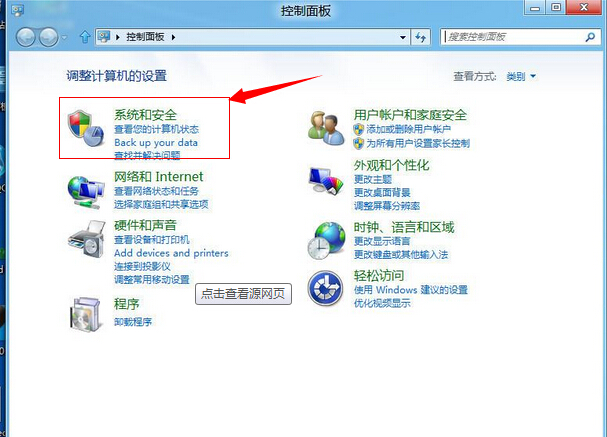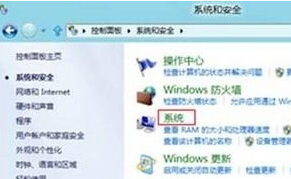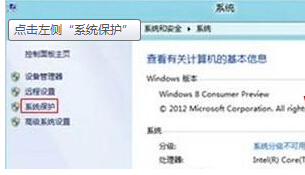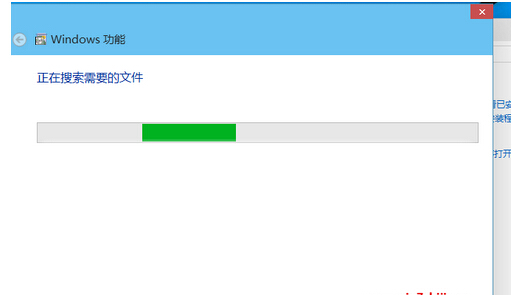win10预览版系统开启内置虚拟机的方法
我们都知道,虚拟机指通过软件模拟的具有完整硬件系统功能的、运行在一个完全隔离环境中的完整计算机系统,而Windows10系统现在是处于测试阶段,不少人也是在虚拟机上安装Win10来进行体验的。但是,很多用户不知道如何开启win10系统中的内置虚拟机。今天,小编就将开启win10预览版系统中的内置虚拟机的具体步骤分享给大家。
1、首先点击windows键,然后选择在所有应用中相应找到“Windows 系统”,并且打开之后,大家找到“控制面板”。
2、接着打开控制面板之后,大家选择程序。
3、然后在程序里面,接着找到并点击打开“启动或关闭windows功能”。
4、接着在windows功能下面大家找到Hyper-V,勾选上,点击“确定”即可。
5、那么等待一段时间后,就会安装完成,然后点击重启电脑,这里记着一定要重启电脑。
相关文章
- Win10预览版10061登录界面黑屏的解决方法
- Win10预览版系统开启多彩主题功能的方法
- Win10预览版闪出disksnapshot.exe窗口问题的解决方法
- win10预览版退回正式版_win10预览版回退到正式版详细教程介绍
- Win10预览版10525开机黑屏如何解决
- Win10预览版10074调整DPI的解决方法
- Win10预览版20170更新了什么-Win10预览版Build20170更新内容介绍
- Win10预览版更新卡在0%的解决方法
- Win10预览版10122本地账户建立方法
- Win10预览版到Win8系统之间的三大差异对比
- 快速解决Win10预览版10525谷歌浏览器不能用的方法
- Win10预览版14251新出现问题的解决方法
- 如何设置Win10预览版10102系统下任务栏图标
- Win10预览版应用无法运行的解决方法
- win10预览版19018怎么样_win1019018介绍
- 升级win10预览版9926提示0x80070002错误代码怎么办?
相关推荐
-
Win10 KB5026361补丁包 官方版

微软正在发布适用于Windows 10 22H2的5月累积更新KB5026361 。此更新正在稳定频道中推出,其中包含安全修复和更改。并增加了更改语言设置时同步语言和区域设置的功能,介绍了变化用于防火墙设置并恢复任务栏上的搜索框体验。它还修复了 Xbox Adaptive Controller、Microsoft Edge、Windows Hello 身份验证和弹性文件系统 (ReFS) 的各种问题,并解决了各种安全漏洞。(非安全修复和更改先前于 4 月 25 日提供。)
-
Win11 KB5026368补丁包 官方版

KB5026368补丁是微软最新发布的5月累积更新补丁,更新KB5026368可将系统版本升级至22000.1936,此次更新带来了大量的内容修复,这里小编为大家提供KB5026368补丁下载,有需要的用户快来下载吧!
-
Win11 22H2 KB5026372补丁包 官方版

Windows 11 build 22621.1702 (KB5026372) 现已在运行版本 22H2的设备的稳定通道中推出。此安全更新为现有功能、修复和多项改进带来了新的增强。更新 KB5026372 将版本号增加到 build 22621.1702,根据公告,它引入了一个新选项,可以优先考虑计算机自动接收即将发布的更新的预览。此外,此版本还提供了各种增强功能、安全修复程序和非安全补丁程序,这些补丁程序以前在 4 月 25 日作为预览版提供。这些更改包括对防火墙设置的更改,并为任务栏中的小部件按钮添加了新动画。此外,还有针对 Microsoft Edge、任务视图和弹性文件系统 (ReFS) 上的 IE 模式的修复。
-
Zoom视频会议 V5.14.7.15877 电脑版

Zoom视频会议是一款功能强大的视频会议软件。该软件具有在线会议、高清视频、高质量音频、屏幕分享、录制会议至云并自动将音频转录为文字等功能,为用户打造出便捷易用的一站式交互视频技术服务平台。
-
网易云音乐 V2.10.8.200945 电脑版

网易云音乐电脑版是网易推出的一款专注于发现与分享的音乐软件,界面简洁、无广告,可以无限免费下载320K高品质音乐,包括百万无损SQ音乐,也能感受到纤毫毕现的CD音质,更能免费离线收听,支持手机电脑歌单实时同步,欢迎下载体验!
-
FastStone Capture V9.9 中文免费版

FastStone Capture是最好用的截图软件之一,堪称截图神器!集捕捉图像、编辑图像、视频录制功能于一身,体积占用小,可以捕捉屏幕上的任何区域,满足用户更多的截图录屏需求。同时支持图片转换为PDF文件,功能非常强大。